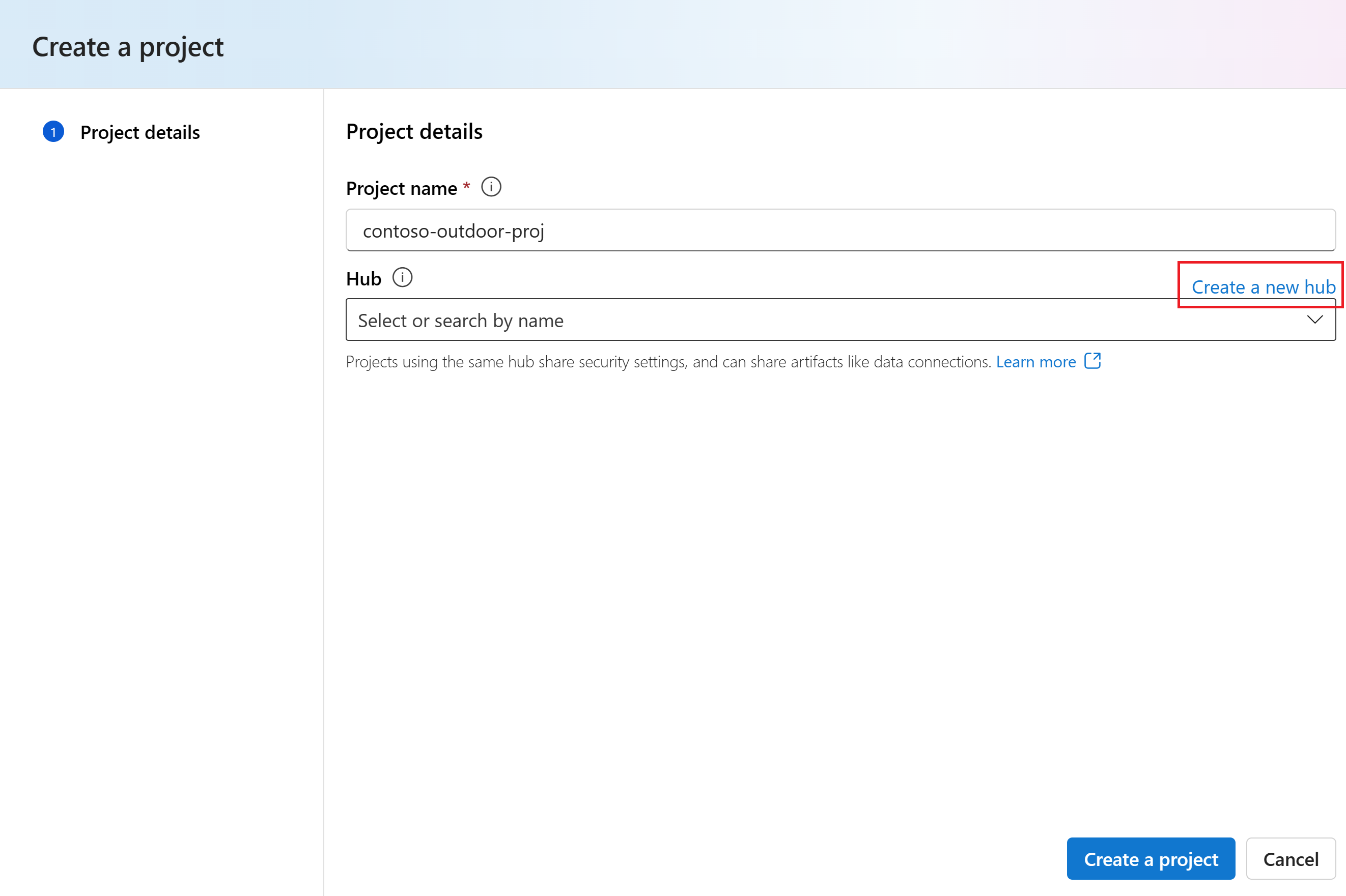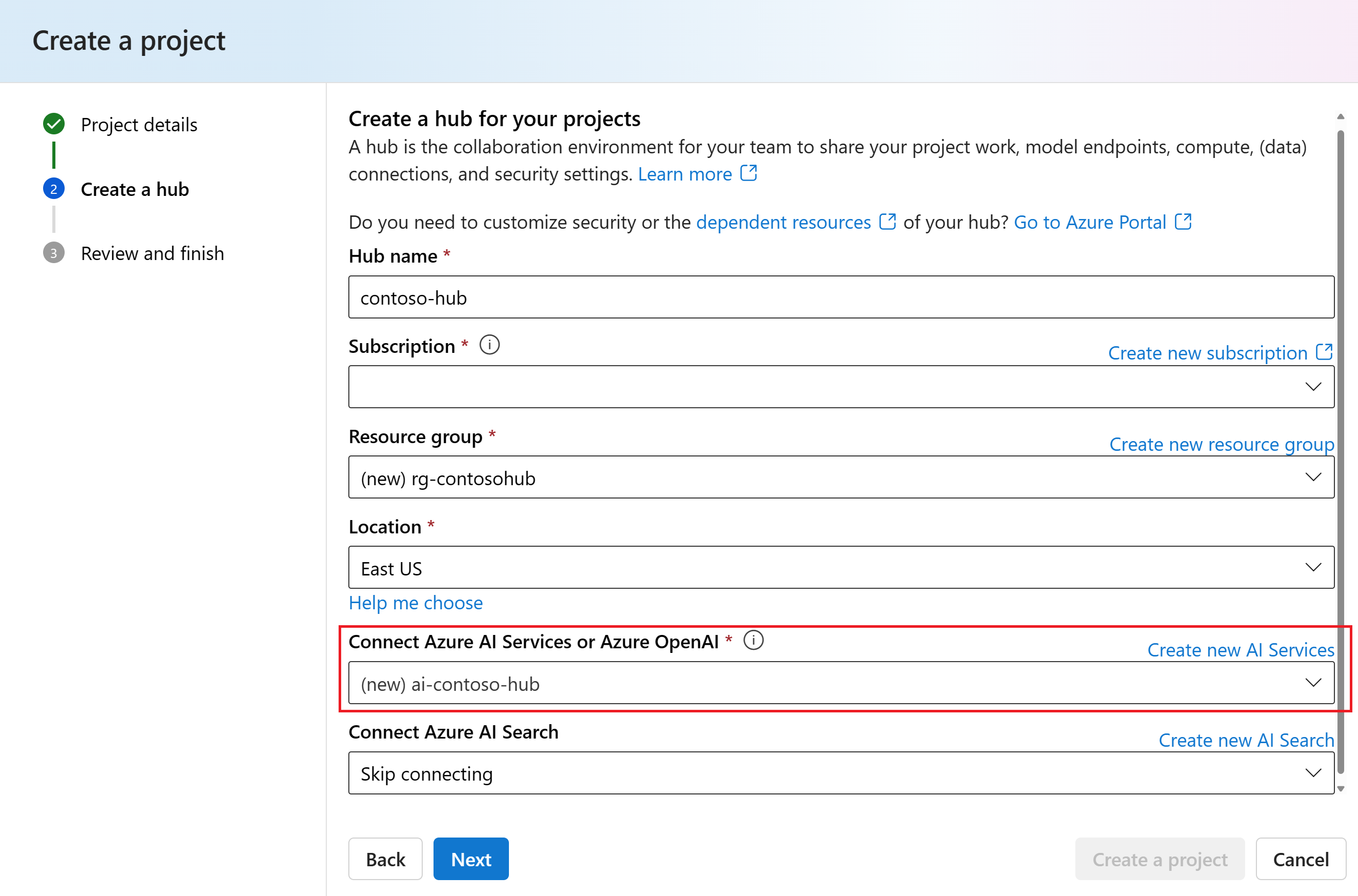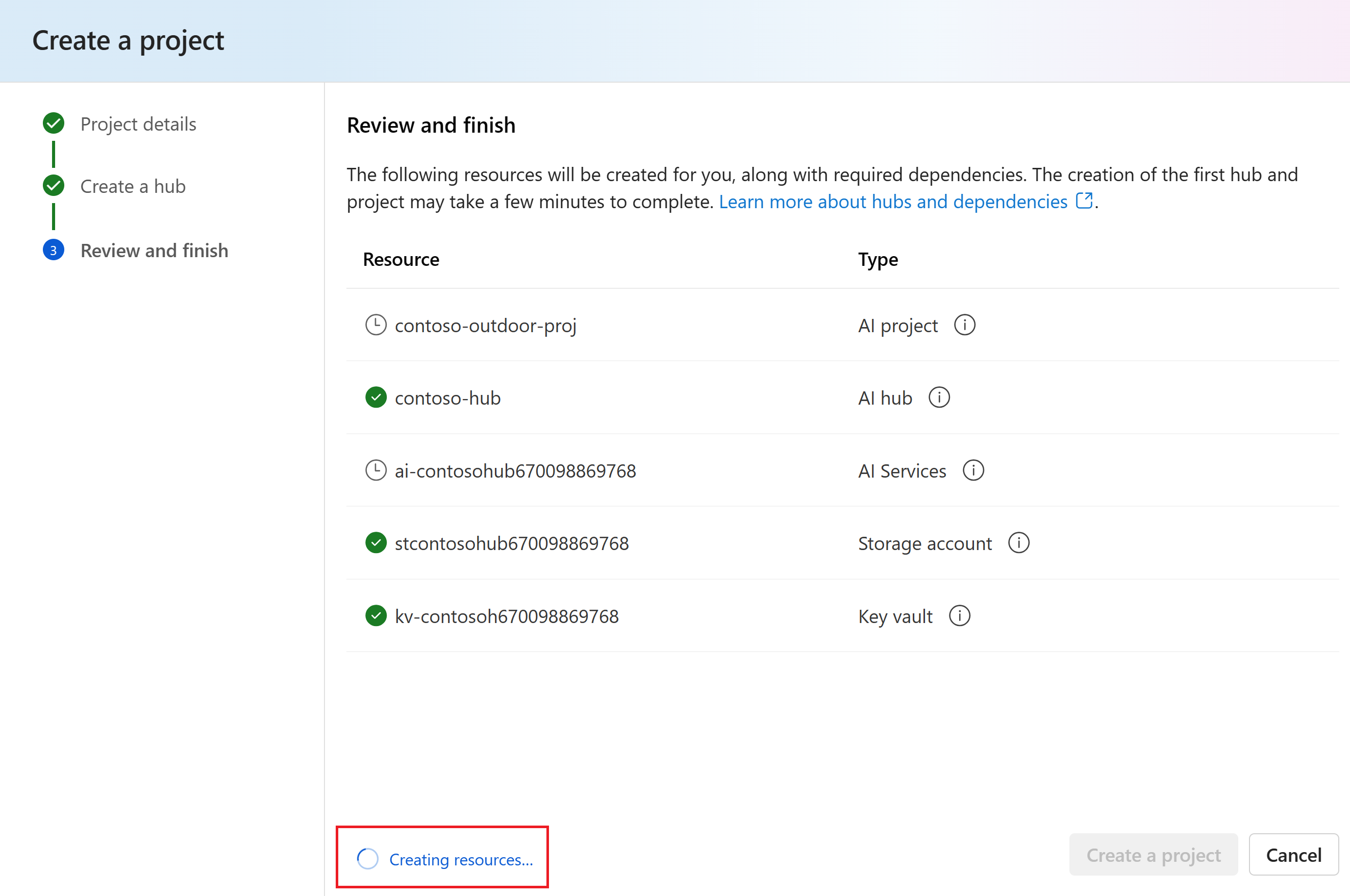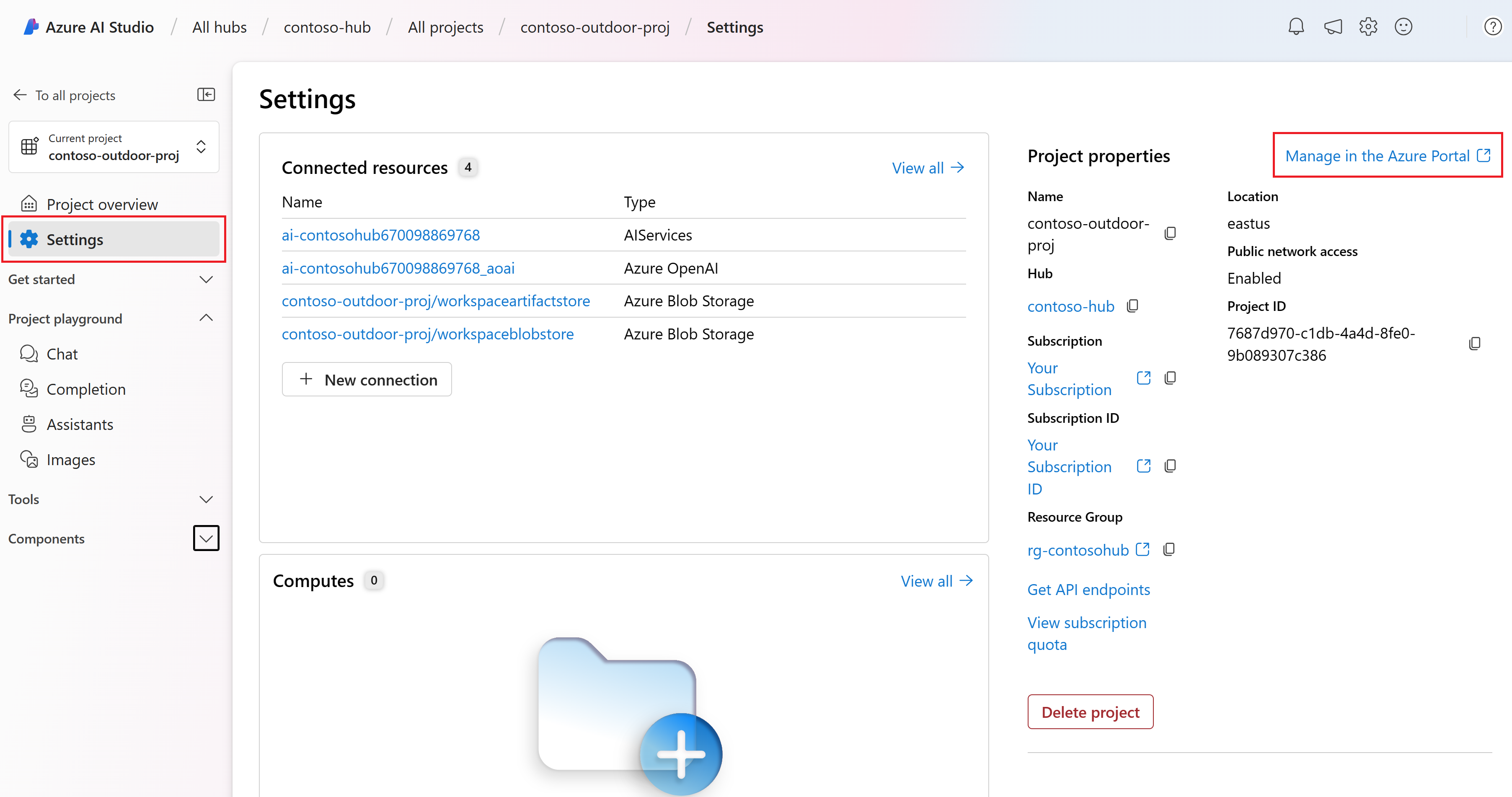Criar um projeto no portal do Foundry da IA do Azure
Este artigo descreve como criar um projeto do Azure AI Foundry. Um projeto é usado para organizar seu trabalho e salvar o estado durante a criação de aplicativos de IA personalizados.
Os projetos são hospedados por um hub do Azure AI Foundry. Se sua empresa tiver uma equipe administrativa que criou um hub para você, você poderá criar um projeto a partir desse hub. Se estiver trabalhando por conta própria, você poderá criar um projeto e um hub padrão será criado automaticamente para você.
Para obter mais informações sobre o modelo de projetos e hubs, consulte Hubs do Azure AI Foundry.
Pré-requisitos
Use as guias a seguir para selecionar o método que você planeja usar para criar um projeto:
- Uma assinatura do Azure. Se você não tiver uma assinatura do Azure, crie uma conta gratuita.
Criar um projeto
Para criar um projeto em Azure AI Foundry, siga estas etapas:
Acesse Azure AI Foundry. Se estiver em um projeto, selecione Azure AI Foundry no canto superior esquerdo da página para acessar a página Início.
Selecione + Criar projeto.
Insira um nome para o projeto.
Se você tiver um hub, verá o que usou mais recentemente selecionado.
Se você não tiver um hub, um padrão será criado para você. Se quiser personalizar os valores padrão, consulte a próxima seção.
Selecione Criar. Ou, se quiser personalizar um novo hub, siga as etapas na próxima seção.
Personalizar o hub
Os projetos residem em um hub. Um hub permite que você compartilhe configurações como conexões de dados com todos os projetos e gerencie centralmente as configurações de segurança e os gastos. Se você fizer parte de uma equipe, os hubs serão compartilhados entre outros membros da equipe em sua assinatura. Para obter mais informações sobre a relação entre hubs e projetos, confira a documentação de visão geral de hubs e projetos.
Quando cria um hub, você precisa ter permissões de Proprietário ou Colaborador no grupo de recursos selecionado. Se você fizer parte de uma equipe e não tiver essas permissões, o administrador deverá criar um hub para você.
Embora você possa criar um hub como parte da criação do projeto, você terá mais controle e poderá definir configurações mais avançadas para o hub se criá-lo separadamente. Por exemplo, você pode personalizar a segurança de rede ou a conta do Armazenamento do Azure subjacente. Para obter mais informações, confira Como criar e gerenciar um hub do Azure AI Foundry.
Quando você cria um hub como parte da criação do projeto, as configurações padrão são fornecidas. Para personalizar essas configurações, faça isso antes de criar o projeto:
No formulário Criar um projeto, selecione Personalizar.
Selecione um Grupo de recursos que você deseja usar ou deixe o padrão para criar um grupo de recursos.
Dica
Principalmente para começar, é recomendável criar um grupo de recursos para seu projeto. Isso permite que você gerencie facilmente o projeto e todos os seus recursos em conjunto. Quando você cria um projeto, vários recursos são criados no grupo de recursos, incluindo um hub, um registro de contêiner e uma conta de armazenamento.
Selecione um Local ou use o padrão. O local é a região em que o hub será hospedado. O local do hub também é o local do projeto. A disponibilidade dos serviços de IA do Azure difere por região. Por exemplo, determinados modelos podem não estar disponíveis em determinadas regiões.
Selecione um recurso existente dos serviços de IA do Azure (incluindo o OpenAI do Azure) na lista suspensa se você tiver um ou use o padrão para criar um recurso.
Selecione Criar um projeto. Você visualiza o progresso da criação do recurso e o projeto é criado quando o processo é concluído.
Exibir as configurações do projeto
Na página Visão geral do projeto, você pode encontrar informações sobre o projeto.
- Nome: o nome do projeto aparece no canto superior esquerdo. Você pode renomear o projeto usando a ferramenta de edição.
- Assinatura: a assinatura que hospeda o hub que hospeda o projeto.
- Grupo de recursos: o grupo de recursos que hospeda o hub que hospeda o projeto.
Selecione Centro de gerenciamento para navegar até os recursos do projeto no portal do Azure AI Foundry. Selecione Gerenciar no portal Azure para navegar até os recursos do projeto no portal Azure.
Acessar recursos do projeto
As configurações comuns no hub são compartilhadas com seu projeto, incluindo conexões, instâncias de computação e acesso à rede, para que você possa começar a desenvolver imediatamente.
Além disso, vários recursos só podem ser acessados por usuários no espaço de trabalho do seu projeto:
Componentes, incluindo conjuntos de dados, fluxos, índices, pontos de extremidade da API do modelo implantado (aberto e sem servidor).
Conexões criadas por você em "configurações do projeto".
Contêineres do Azure Storage blob e um compartilhamento de arquivos para upload de dados no seu projeto. Acesse o armazenamento usando as seguintes conexões:
Data connection Local de armazenamento Finalidade workspaceblobstore {project-GUID}-azureml-blobstore Contêiner padrão para uploads de dados workspaceartifactstore {project-GUID}-azureml Armazena componentes e metadados para seu projeto, como pesos de modelos workspacefilestore {project-GUID}-code Hospeda arquivos criados em sua computação e usando o prompt flow
Observação
As conexões de armazenamento não são criadas diretamente com o projeto quando sua conta de armazenamento tem o acesso à rede pública definido como desabilitado. Em vez disso, eles são criados quando um primeiro usuário acessa o IA do Azure Foundry por meio de uma conexão de rede privada. Solucionar problemas de conexões de armazenamento